Mozilla Thunderbird za Outlook uvoz.
kako izvoz e-poštnih sporočil iz MBOX oblika Mozilla Thunderbird EML datoteke in jih uvozite v Outlook.
POZORNOST! Imamo popolnoma preoblikovani Free MBOX citat zato je priporočljivo uporabljati novo različico, namesto, opisanih v tem členu. Kliknite tukaj in preberite več o novi različici opis MBOX Extractor.
Mozilla Thunderbird trgovin emails v mbox format. Microsoft Outlook shranjuje sporočila v shranjevanje datotek .pst podatkov. Oba email software niso združljivi, vendar lahko kaj naredimo. Vse moramo storiti, je ekstrakt sporočila .mbox oblika in pretvorbo jim, da EML in potem, uvoz eml datotek v Outlook. Vse e-poštnih sporočil Thunderbird računa so shranjeni v podimenik po poštni strežnik. Na primer: Če imate Yahoo POP3 račun, da bi ustvarili pop.yahoo.com podmapo v mapi Mail. Sporočila bi bili shranjeni v posebne datoteke z imenom mape in ne datotečno pripono imenovani mbox datoteke. Na primer, mapo Prejeto bi lahko imenovali “Prejeto.” brez podaljšanja. Če imate več kot en račun pri istem strežniku mail Thunderbird dodaja končnice. Tako vaš drugi yahoo webmail račun, shranjenih v pop.yahoo.com-1. Isto se zgodi, če imate več računov z isto POP ali IMAP strežnikov, Čeprav thats manj pogosti.
Tu so koraki boste morali sprejeti:
Outlook Čarovnik za uvoz vključuje posebne brezplačno orodje za pridobivanje eml datoteke mbox map. Na MBOX Email Extractor vključeni v Outlook Čarovnik za uvoz monter, vendar si lahko prenesete in uporabite ločeno.
1. Pretvoriti eml datoteke mbox shranjevanje map
Ekstrakt emails s mbox datoteke eml datoteke z uporabo Prosti MBOX za EML koristnosti. Samo je treba klikniti “MBOX za EML pretvornik” kliknite bližnjico Outlook Import Wizard programske skupine za začetek pretvornik nato Dodaj gumb in izberite mbox datoteko ali več datotek za ekstrakcijo, nato kliknite Proces gumb in izberite ciljni imenik, kjer želite shraniti citat eml datoteke. Program bo postopek ekstrakcije. Postopek lahko traja nekaj časa.
Zdaj se izvažajo e-pošte iz Thunderbird EML datoteke in lahko uvozijo v Outlook z uporabo Outlook Čarovnik za uvoz ki je namenjena pretvarjanju in uvoz EML datoteke v Microsoft Outlook.
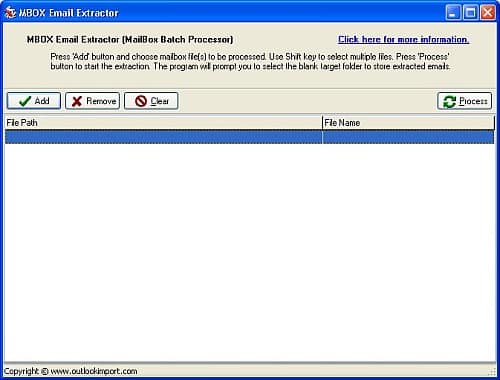
MBOX Email Extractor – MBOX za EML pretvornik
2. Prenos eml datotek v Outlook
Prost dostop na Outlook Čarovnik za uvoz uporabnost in izberite PST datoteko ali default Outlook za shranjevanje kot destinacijo. Če je zaščitena z geslom, Nato morate navesti geslo dodatno. Izberite glavne mape, kjer so shranjene datoteke EML. Ko je EML na Outlook PST pretvornik dokončate optično branje imenik, boste mogli izbrati ali preklicati izbor eml datoteke za uvoz. Pritisnite “Začetek” gumb in Outlook Čarovnik za uvoz bo uvozil izbrano eml sporočil za MS Outlook ali izbrane datoteke PST.
Pred začetkom uvoznice boste lahko ustvarili strukturo mape in podmape na datotečni sistem in organizira eml datoteke, nato uvozite strukturo eml datotek in map v MS Outlook. Poleg si lahko zainteresirani, da preberete članek o selitev iz strela v Outlook.
Če imate Unix sistem ali Apple MAC PC, lahko uporabite posebne add-on za pridobivanje eml datoteke mbox shranjevanje:
Umestiti uvoz izvoz strela razsežnost, storite naslednje:
- Download posebne xpi datoteko, desni klik na povezavo in izbiro “Shrani cilj kot”
- Run Thunderbird, izberite “Orodja” nato izberite “dodatke” (ali “razširitve”) in kliknite na “namestitev”
- Pick xpi datoteko, ki ste prenesli in sledite navodilom
- Ponovni zagon Thunderbird
- Uporabite naslednje možnosti za varčevanje emails od strela v datoteke EML:
Meni Orodja > ImportExportTools ali meni Datoteka > Shrani izbranih sporočilPo tem boste mogli uporabljati Outlook čarovnika za uvoz za uvoz eml datoteke v Outlook v okno sistem.
Opomba: Thunderbird shranjuje email baz podatkov v mapi profila:
%USERPROFILE% Uporaba DataThunderbirdProfiles<VSE ŠTEVILKE>.privzeta pošta
Nanašajo na sistem nasvetov za opis % stvar USERPROFILE %;
Če želite brskati s tem imenik z uporabo Windows Explorer boste morda morali prilagoditi nastavitve Windows Explorer prikazati skrite datoteke – Uporaba novice zgibalnik je skrit pred pogledom privzeto. Znotraj te mape profila bi morali najti podmapo za vsako Thunderbird e-poštnih računov in še eno za “lokalne mape”. Vsaka od teh vsebuje kup datotek z imeni, ki ustrezajo vaši mapi imena Thunderbird.